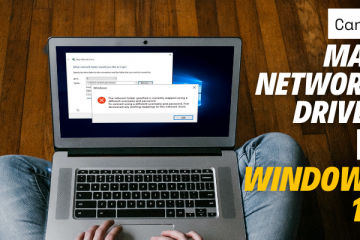Pelajari cara mengubah kata sandi akun pengguna Anda di Windows 10 dalam langkah-langkah sederhana dan mudah.
Meskipun Anda mungkin tidak perlu sering melakukannya, ada saat-saat saat mengubah kata sandi sistem Windows 10 Anda diperlukan. Misalnya, mungkin kata sandi Anda dikompromikan & bocor, sulit untuk diingat/mengetik, atau mudah ditebak. Jika Anda menggunakan akun Microsoft Anda untuk masuk, kata sandi yang bocor atau dikompromikan dapat menyebabkan lebih banyak kerusakan, karena memberikan akses langsung ke akun Microsoft Anda.
Apa pun alasan spesifik Anda, apakah Anda menggunakan akun online (Microsoft) atau akun offline (lokal), Anda dapat dengan mudah mengubah kata sandi di Windows 10 melalui aplikasi pengaturan. Tutorial ini menunjukkan caranya. Mari kita mulai.
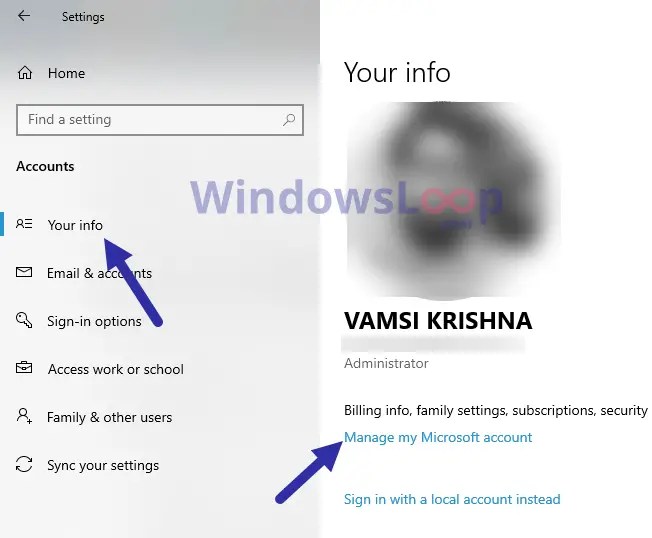
Sebelum Anda mulai
Anda harus mengetahui kata sandi saat ini untuk mengubahnya. Anda harus masuk ke akun pengguna Anda untuk mengikuti panduan ini. Jika Anda tidak dapat masuk, Anda dapat mengatur ulang kata sandi akun Microsoft secara online menggunakan browser web apa pun. Namun, untuk akun lokal, Anda harus menggunakan disk reset kata sandi yang dibuat sebelumnya.
Langkah-langkah untuk mengubah kata sandi di windows 10 untuk akun online (microsoft)
buka aplikasi dengan menekan”Windows Key + I”. Klick” Tab “Option. Akun “Opsi di panel kanan. masuk ke akun MS Anda. Go ke tab” Security “pada sidebar. “ simpan “tombol. Dengan itu, Anda telah mengubah kata sandi windows 10 Anda melalui Microsoft.
Langkah-langkah terperinci (dengan tangkapan layar)
Seperti biasa, langkah pertama adalah Buka aplikasi Pengaturan . Anda dapat melakukannya dengan menekan tombol” Windows + i “atau mengklik kanan ikon Windows pada bilah tugas dan memilih opsi”Pengaturan”.
Setelah dibuka, klik opsi” dari Tawaran “dan buka tab” info Anda “dari Tawaran. Selanjutnya, klik opsi” My Microsoft Account “di halaman kanan.
Tindakan di atas membuka halaman akun Microsoft di browser web default Anda. Jika diminta, masuk ke akun Microsoft Anda untuk melanjutkan.
Catatan : Jika Anda lupa kata sandi, klik opsi”lupa kata sandi”untuk mengatur ulang kata sandi Anda.
Setelah menandatangani, buka tab” keamanan “di sisi kiri. Selanjutnya, klik” ubah kata sandi “di halaman kanan.
kata sandi saat ini “, ketik kata sandi baru di bidang” kata sandi baru “dan” masuk kembali kata sandi “, dan klik tombol” simpan “.
Itu saja. Dengan itu, Anda telah mengubah kata sandi akun Microsoft Anda. Mulai sekarang, Anda dapat menggunakan kata sandi baru untuk masuk ke akun pengguna online Anda di Windows 10.
Langkah-langkah untuk mengubah kata sandi di Windows 10 untuk akun lokal
Pengaturan Buka dengan”Kunci Windows + i”ShortCut.”Kuat The Side-Accounts . option.klik” ubah “tombol. Klik “ berikutnya “. Masukkan petunjuk kata sandi di bidang ketiga. Klik “ berikutnya ” dan kemudian “ finish “ dengan itu, Anda telah mengubah akun akun lokal di Windows 10 .
Langkah terperinci (dengan screenshots)
pewarisan 10 LANGKAT DETERGORT (dengan screenshots) PRACE> DI WINDOKS DALAM WINDER DALAM WINDER DALAM WINKTER DALAM WINKER DALAM PERTANYAAN DALAM SCREENSHOTS)
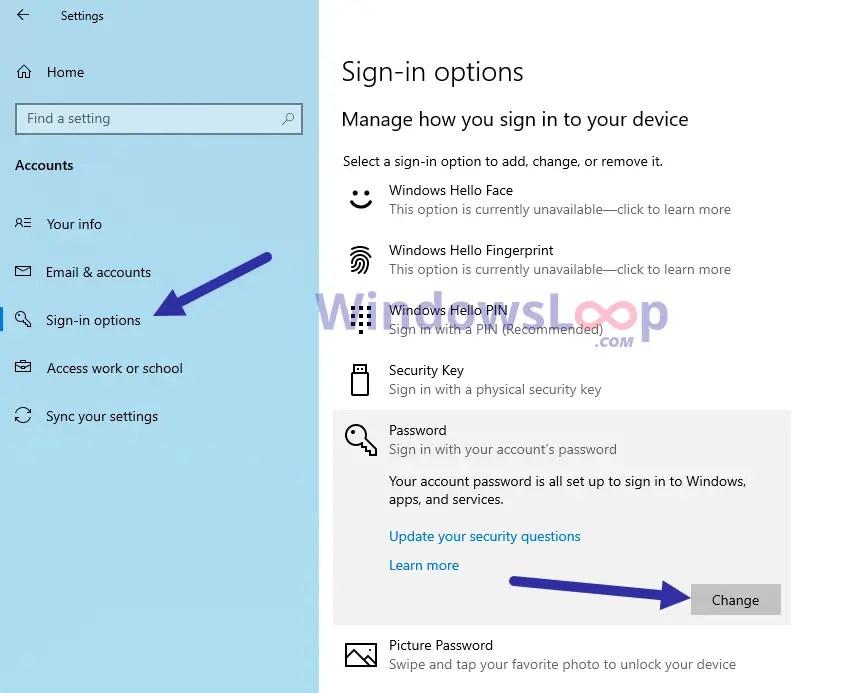
Tindakan di atas meminta untuk kata sandi saat ini next “.
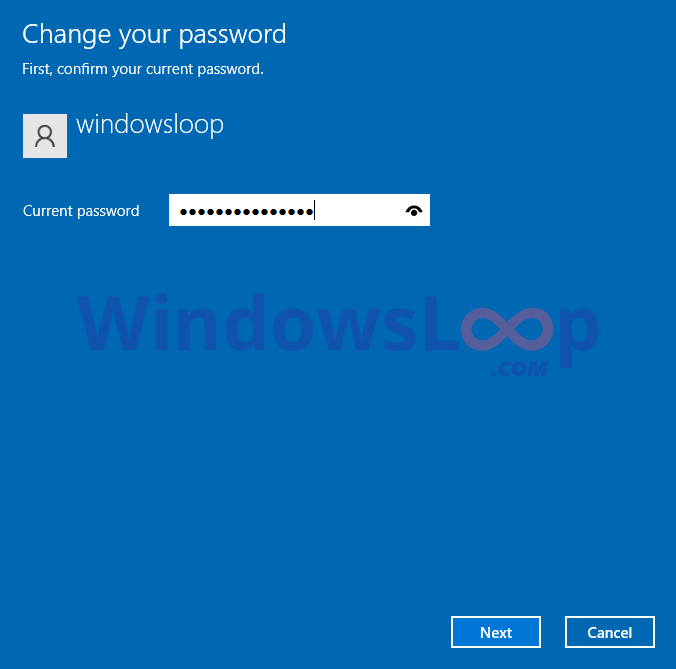 “&“ Konfirmasi Kata Sandi “dan petunjuk kata sandi pilihan Anda di bidang“ kata sandi “. Klik” berikutnya “untuk melanjutkan.
“&“ Konfirmasi Kata Sandi “dan petunjuk kata sandi pilihan Anda di bidang“ kata sandi “. Klik” berikutnya “untuk melanjutkan.
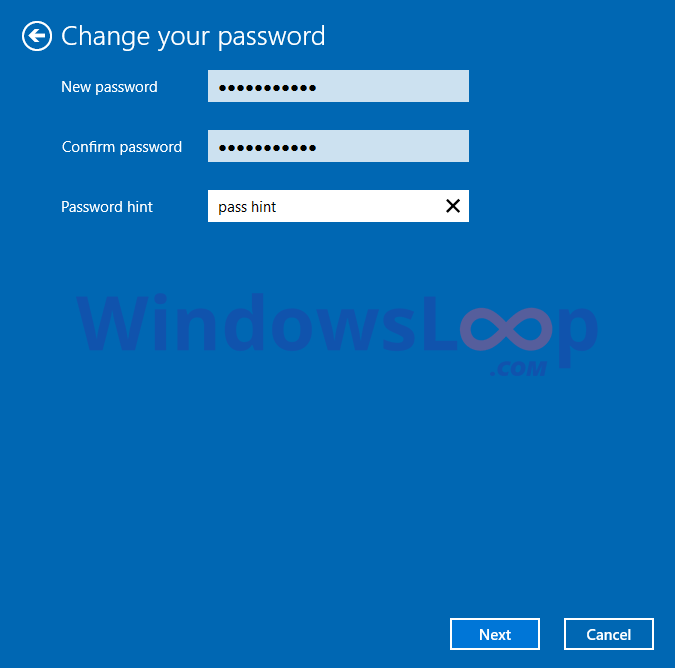
dengan itu, Anda telah dengan itu, Anda cove. Mulai sekarang, Anda dapat menggunakan kata sandi baru untuk masuk. Seperti yang Anda lihat, apakah Anda menggunakan akun online atau akun lokal, mengubah kata sandi akun pengguna di Windows 10 mudah dan mudah. Perlu diingat bahwa kata sandi Anda saat ini diperlukan, dan Anda harus masuk untuk mengubahnya. Setelah mengubah kata sandi, jangan lupa untuk mengaktifkan perlindungan pin atau sidik jari di Windows 10. Memudahkan untuk masuk ke sistem Anda tanpa menggunakan kata sandi yang sebenarnya. Jika Anda memiliki pertanyaan atau memerlukan bantuan, komentar di bawah ini. Saya akan dengan senang hati membantu. Wrapping Up-Mengubah Kata Sandi Windows 10